Видео кодектер кысылган мультимедиа файлдарын ойнотууга ылайыкташтырылган. Эгер файл ойнобосо, аны белгилүү бир кодекти орнотуу же алып салуу жолу менен чечүүгө болот.
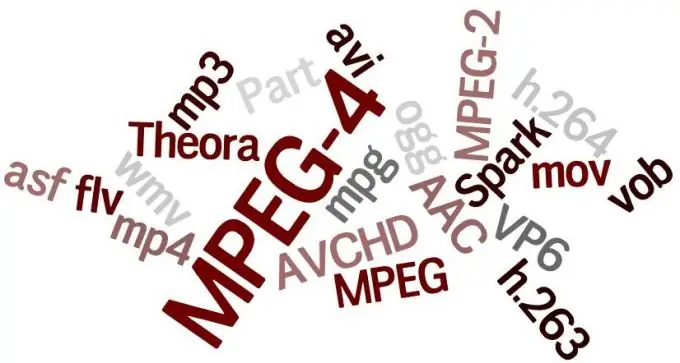
Нускамалар
1 кадам
Баштоо баскычын чыкылдатыңыз. Анын менюсунан "Орнотууларды" тандап, андан кийин "Башкаруу панелине" өтүңүз. Жеке компьютериңиздин иштөө тутумунун жөндөөлөрүнө өтүңүз. Тутумду конфигурациялоо үчүн тутумдук утилиталар менен терезени ачыңыз. "Үндөр жана Мультимедиа" жөндөөлөр пунктуна өтүңүз. Сиз "Үн жана аудио шаймандарынын касиеттери" терезесин көрөсүз. Түзмөктөрдүн тизмесин ачыңыз. Кайсы кодектерди алып салууга жараша "Аудио" же "Видео" тандаңыз.
2-кадам
Керектүү кодекти тандап, аны чычкандын сол баскычы менен бир жолу чыкылдатып, "Касиеттерди" чыкылдатыңыз. Жеке компьютериңизде орнотулган бардык видео кодектердин тизмесин камтыган өтмөктү көрө аласыз.
3-кадам
Жок кылына турган бирин тандап, төмөндө ошол эле терезеде жайгашкан "Жок кылуу" баскычын чыкылдатыңыз. Жок кылуу ийгиликтүү болушу үчүн, б.а. Кийинчерээк ар кандай медиа файлдарды ойнотууда эч кандай көйгөй жаралбашы үчүн, компьютериңизди өчүрүп-күйгүзүңүз. Бул система тиешелүү билдирүү терезесин көрсөтпөсө дагы, жасалышы керек.
4-кадам
Бардык видео кодектерди алып салуу үчүн Shift баскычын басып, белгилүү бир топту же мурун айтылган менюдан бардык файлдарды тандаңыз. Ушундан кийин жеке компьютериңизде медиа файлдарды ойнотуу өтө кыйынга турарын эске алыңыз, андыктан бардык видео кодектерди жок кылуу керекпи деп ойлонушуңуз керек. Бул сайттын жаңыларын орнотуу үчүн тазалоону каалабасаңыз, жасалышы керек. Андан кийин бардык эски кодектерди алып салып, компьютериңизди өчүрүп-күйгүзүңүз.
5-кадам
Андан кийин жаңы кодектери бар дискти орнотуп, орнотуңуз. Кодектердин версиялары тез-тез жаңыланып турат, андыктан интернеттеги эң практикалык жана заманбап кодектерди текшериңиз. Аларды жүктөп алыңыз. Орнотуу файлын иштетүү. Орнотуу аяктагандан кийин, компьютериңизди өчүрүп-күйгүзүңүз.






